LG gram笔记本电脑Windows10系统改Windows7系统的图文教程
时间:2019-06-10 09:36:44来源:装机助理重装系统www.zhuangjizhuli.com作者:由管理员整理分享
一般LG gram笔记本电脑预装Windows10系统,但还是有不少的用户习惯使用Windows7系统,而且LG笔记本如果采用英特尔的七代处理器以上,在安装Windows7的过程中USB设备不能使用,并且还需要把UEFI模式改成LEGACY。所以需要采用Windows7新机型安装,对于LG gram笔记本电脑Windows10系统该如何改装Windows7系统呢?对此下面小编就来介绍一下LG gram笔记本电脑Windows10系统改Windows7系统安装教程吧。
第一:安装前的准备工作(安装前务必备份所有数据)
1、首先,备份好硬盘所有文件;
2、然后,在8G左右的U盘(U盘启动盘制作工作);
3、系统下载:win7新机型镜像下载(新机型集成USB3.0驱动,解决安装过程无法识别USB设备的问题)。
第二:LG gram笔记本win10改装win7系统bios设置(LG新BIOS设置)步骤(安装Windows7重要一步)
1、首先,重启笔记本按F2进入BIOS设置,在通过键盘方向键,选择Advanced选项回车,进入后在左侧菜单选择BootingConfiguration选项,并在右侧栏目中找到UEFI Boot选项的值改成Off,在把最下面的xHCIMode改成Enabled;
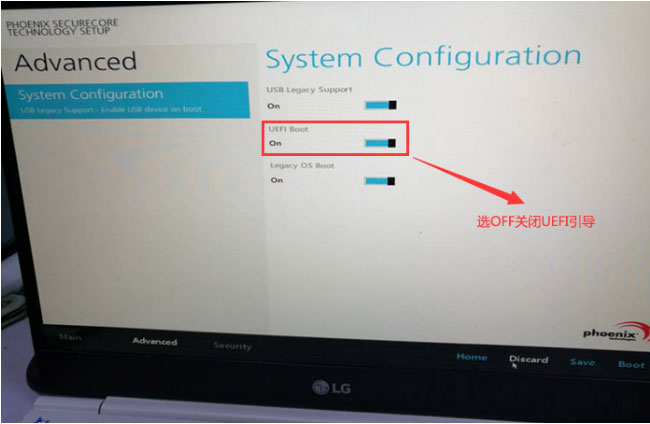
2、然后,再次按→方向键移动到Security,选择Secure Boot configuration,再按回车进入把Secure Boot configuration选on,再改为off关闭安全启动;
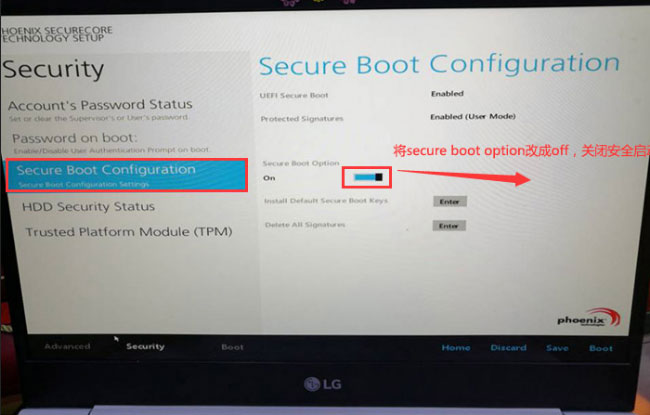
3、在切换到Boot的选项,在选技Edit boot order将U盘启动盘设置为第一启动项;
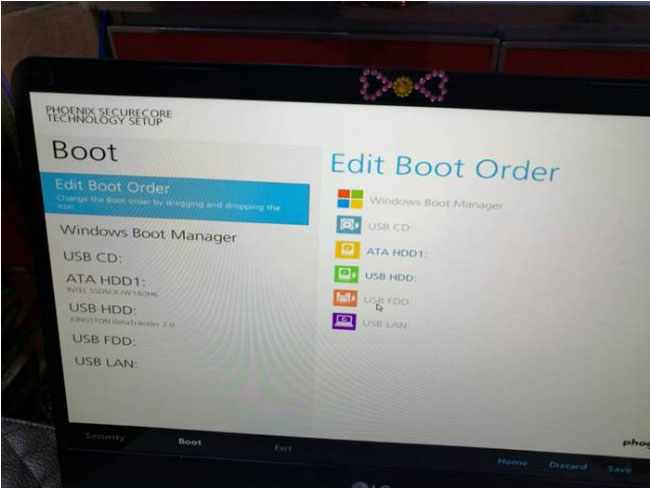
4、再按F10保存或切换到save项保存更改,最后再保存后笔记本重启自动从U盘启动进入PE即可。
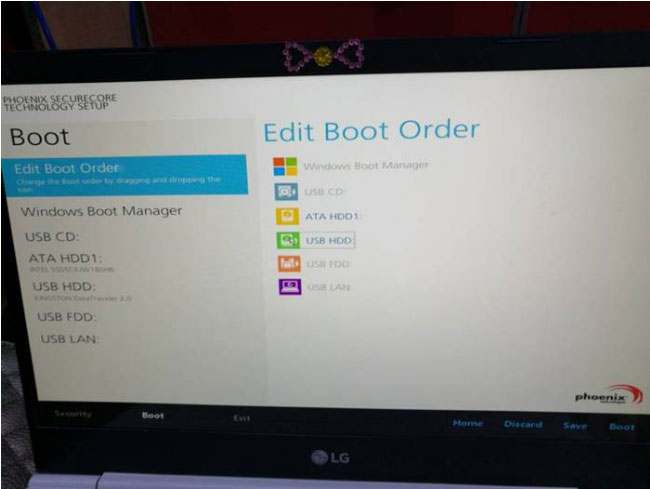
第三:改硬盘分区格式为MBR分区(装Windows7重要一步)
1、首先,在选择U盘启动盘进入PE后,在桌面上运行DiskGenius分区工具,在点击菜单栏的硬盘,在选择转换分区表类型为MBR格式,最后再点击快速分区进行分区即可。
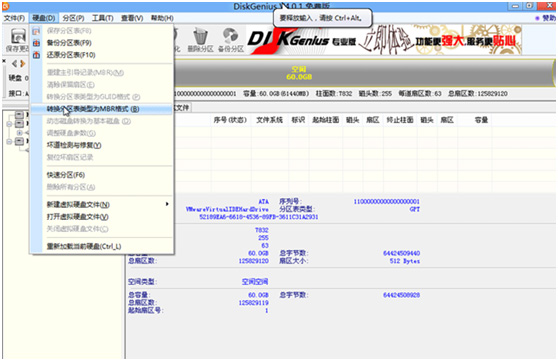
第四:LG笔记本安装Windows7
1、首先,运行桌面装机助理一键备份还原工具,在点击浏览,在U盘找到下载好的ghost版本的iso或者gho文件,以C盘为系统盘,把Windows7系统安装在C盘中;
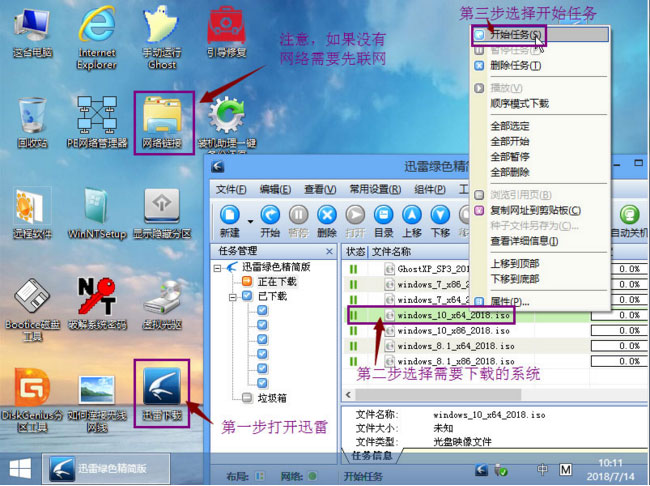
2、然后,在点击下一步,等待释放GHO安装程序,电脑便会自动重启。
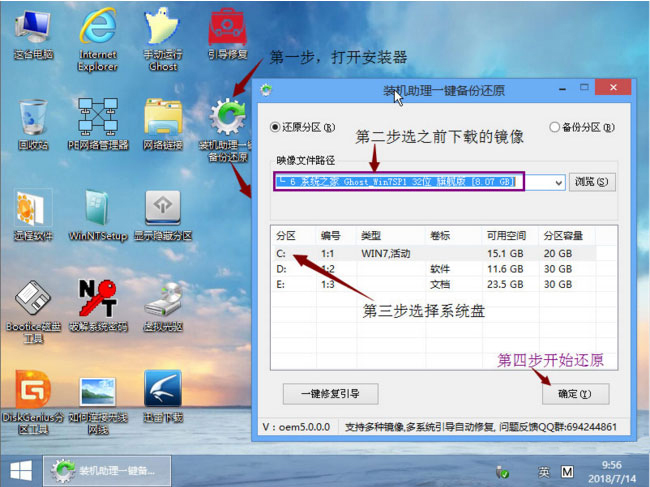
3、在拔掉U盘电脑重启后,系统会自动完成后续的程序安装,直到看到桌面,最后系统即可彻底安装成功了。
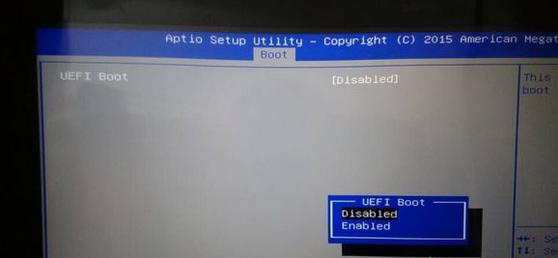
以上就是LG gram笔记本电脑Windows10系统改Windows7系统的安装教程,同样适用于其它系列的机型,也适合Windows10的安装方法,如果想要了解更多的教程,请继续关注装机助理一键备份还原系统教程吧。
第一:安装前的准备工作(安装前务必备份所有数据)
1、首先,备份好硬盘所有文件;
2、然后,在8G左右的U盘(U盘启动盘制作工作);
3、系统下载:win7新机型镜像下载(新机型集成USB3.0驱动,解决安装过程无法识别USB设备的问题)。
第二:LG gram笔记本win10改装win7系统bios设置(LG新BIOS设置)步骤(安装Windows7重要一步)
1、首先,重启笔记本按F2进入BIOS设置,在通过键盘方向键,选择Advanced选项回车,进入后在左侧菜单选择BootingConfiguration选项,并在右侧栏目中找到UEFI Boot选项的值改成Off,在把最下面的xHCIMode改成Enabled;
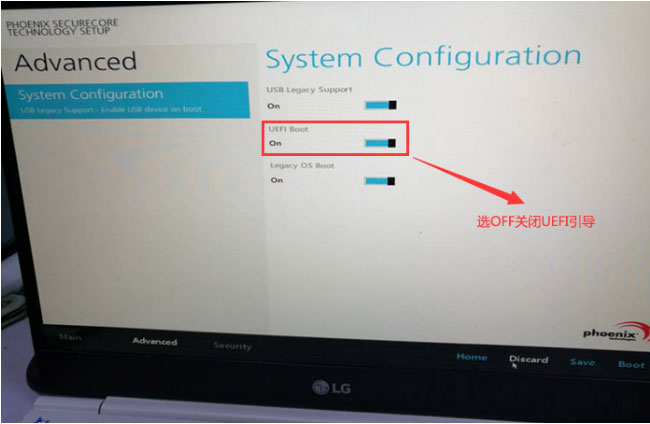
2、然后,再次按→方向键移动到Security,选择Secure Boot configuration,再按回车进入把Secure Boot configuration选on,再改为off关闭安全启动;
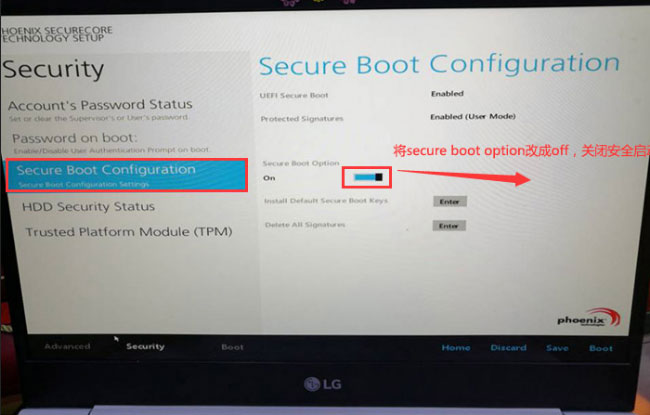
3、在切换到Boot的选项,在选技Edit boot order将U盘启动盘设置为第一启动项;
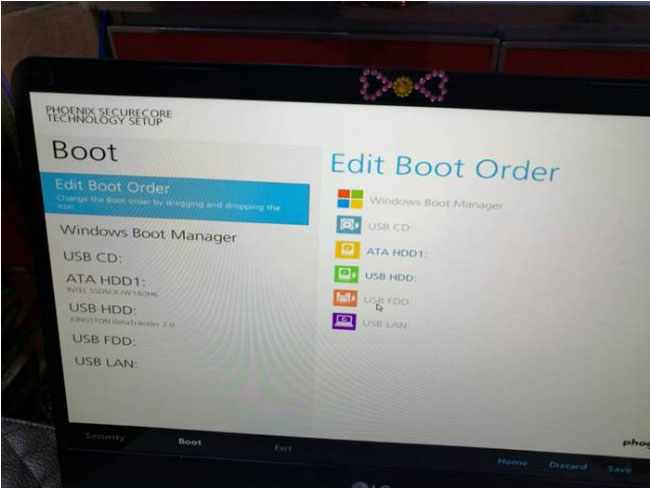
4、再按F10保存或切换到save项保存更改,最后再保存后笔记本重启自动从U盘启动进入PE即可。
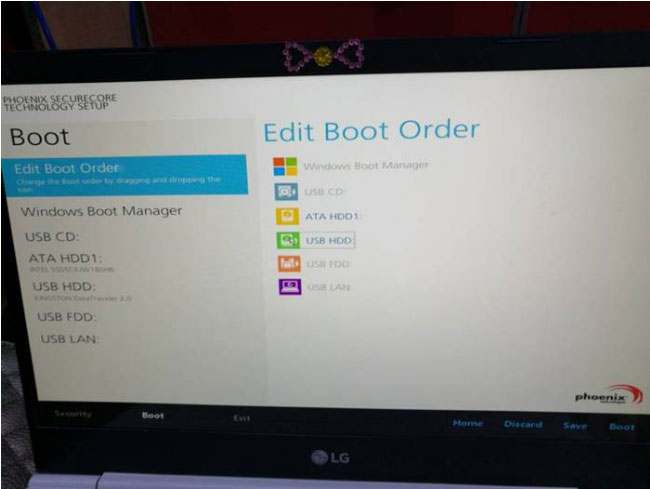
第三:改硬盘分区格式为MBR分区(装Windows7重要一步)
1、首先,在选择U盘启动盘进入PE后,在桌面上运行DiskGenius分区工具,在点击菜单栏的硬盘,在选择转换分区表类型为MBR格式,最后再点击快速分区进行分区即可。
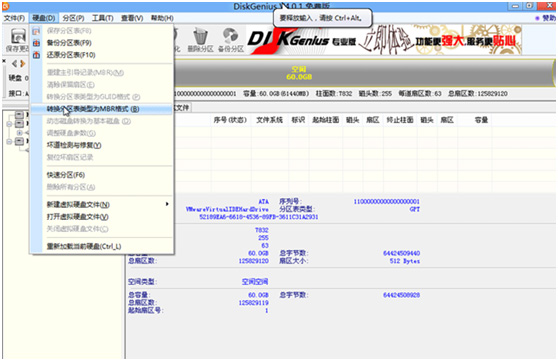
第四:LG笔记本安装Windows7
1、首先,运行桌面装机助理一键备份还原工具,在点击浏览,在U盘找到下载好的ghost版本的iso或者gho文件,以C盘为系统盘,把Windows7系统安装在C盘中;
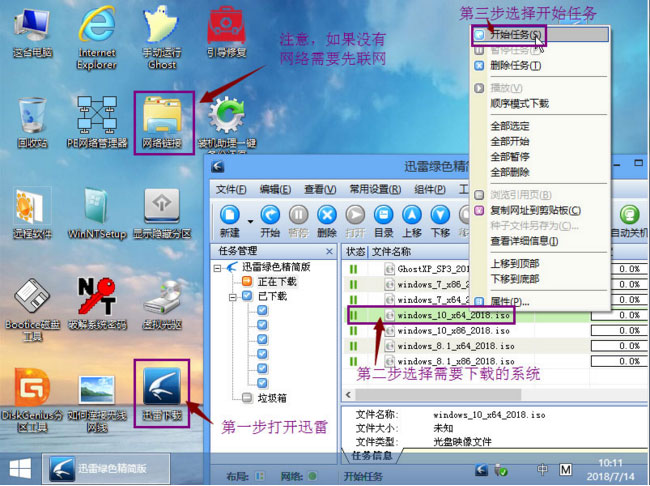
2、然后,在点击下一步,等待释放GHO安装程序,电脑便会自动重启。
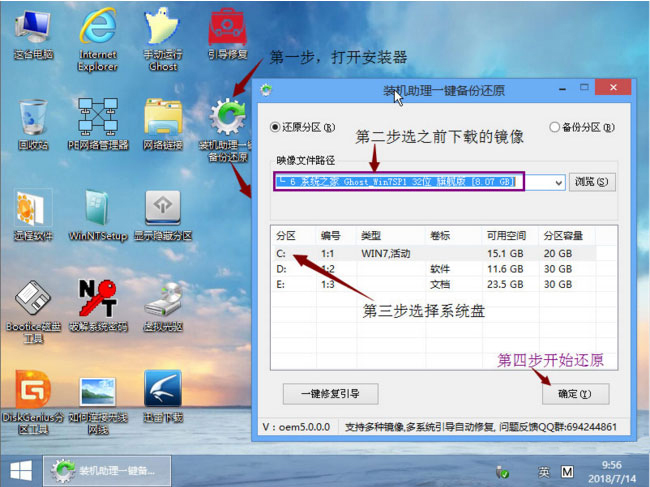
3、在拔掉U盘电脑重启后,系统会自动完成后续的程序安装,直到看到桌面,最后系统即可彻底安装成功了。
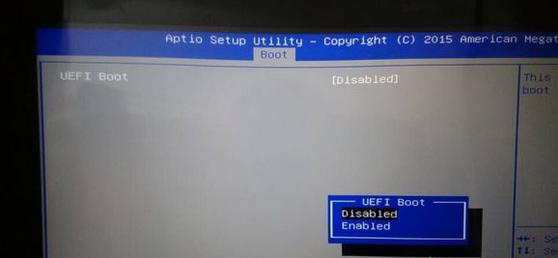
以上就是LG gram笔记本电脑Windows10系统改Windows7系统的安装教程,同样适用于其它系列的机型,也适合Windows10的安装方法,如果想要了解更多的教程,请继续关注装机助理一键备份还原系统教程吧。
分享到:
